Bạn đang gặp sự cố với kết nối mạng trên máy tính? Đôi khi, trang web không tải được, bạn không thể truy cập internet, hoặc tín hiệu mạng chập chờn một cách khó hiểu. Trong nhiều trường hợp, vấn đề không nằm ở modem hay router, mà chỉ đơn giản là do địa chỉ IP của máy tính bạn đang gặp trục trặc. Việc làm mới địa chỉ IP máy tính là một trong những giải pháp nhanh chóng và hiệu quả nhất để khắc phục những lỗi mạng phổ biến này.
Bài viết này sẽ hướng dẫn bạn chi tiết từng bước cách làm mới địa chỉ IP máy tính của mình, đồng thời giúp bạn hiểu rõ hơn về địa chỉ IP, cách tìm địa chỉ IP của máy tính và khi nào nên sử dụng IP tĩnh. Dù bạn đang dùng Windows 7, 8 hay cách đổi IP laptop Win 10, mọi thông tin bạn cần đều có ở đây để giúp máy tính của bạn trở lại trực tuyến một cách mượt mà và ổn định.
Địa chỉ IP là gì và tại sao nó lại quan trọng?
Trước khi đi sâu vào cách làm mới địa chỉ IP máy tính, hãy cùng tìm hiểu cơ bản về địa chỉ IP. Địa chỉ IP (Internet Protocol address) là một chuỗi số duy nhất được gán cho mỗi thiết bị (máy tính, điện thoại, máy tính bảng, router, camera IP, v.v.) khi chúng kết nối vào mạng. Nó hoạt động như địa chỉ nhà của bạn trên mạng internet hoặc mạng nội bộ.
- Nhận diện thiết bị: Địa chỉ IP giúp các thiết bị trong mạng nhận diện và giao tiếp được với nhau.
- Định tuyến dữ liệu: Khi bạn truy cập một trang web, yêu cầu của bạn sẽ được gửi từ địa chỉ IP của bạn đến địa chỉ IP của máy chủ trang web đó, và dữ liệu sẽ được gửi ngược lại đúng địa chỉ IP của bạn.
- Có hai loại địa chỉ IP chính:
Địa chỉ IP công cộng (Public IP): Địa chỉ IP mà router của bạn nhận từ nhà cung cấp dịch vụ internet (ISP). Đây là địa chỉ mà các trang web hoặc dịch vụ bên ngoài nhìn thấy khi bạn truy cập internet.
Địa chỉ IP riêng/nội bộ (Private IP): Địa chỉ IP mà router của bạn gán cho các thiết bị trong mạng nội bộ (LAN). Ví dụ: 192.168.1.xxx, 10.0.0.xxx. Các thiết bị trong cùng một mạng nội bộ giao tiếp với nhau qua địa chỉ IP riêng này.
Tại sao địa chỉ IP có thể gặp vấn đề? Thông thường, router của bạn sẽ tự động cấp phát địa chỉ IP cho các thiết bị thông qua giao thức DHCP (Dynamic Host Configuration Protocol). Tuy nhiên, đôi khi quá trình này có thể gặp trục trặc, dẫn đến:
- Xung đột IP: Hai thiết bị nhận cùng một địa chỉ IP.
- Không nhận được IP: Thiết bị không thể lấy được địa chỉ IP từ router.
- IP bị cũ/lỗi: Địa chỉ IP hiện tại bị lỗi hoặc không còn hiệu lực.
Khi nào nên "làm mới địa chỉ IP máy tính"?
Bạn nên cân nhắc làm mới địa chỉ IP máy tính khi gặp các dấu hiệu sau:
- Không thể truy cập internet: Máy tính của bạn không thể duyệt web, truy cập các dịch vụ trực tuyến, dù các thiết bị khác trong nhà vẫn có mạng bình thường.
- Kết nối mạng chập chờn, không ổn định: Mạng lúc có lúc không, tốc độ chậm bất thường.
- Thông báo lỗi mạng: Windows báo các lỗi như "Limited or no connectivity" (Kết nối hạn chế hoặc không có kết nối), "No internet access" (Không có quyền truy cập internet), "Unidentified network" (Mạng không xác định).
- Sau khi thay đổi thiết bị mạng: Bạn vừa thay router, modem, hoặc nhà cung cấp dịch vụ internet.
- Khi bị xung đột IP: Hệ thống báo có thiết bị khác đang sử dụng cùng địa chỉ IP của bạn.
Cách "làm mới địa chỉ IP máy tính" trên Windows
Đây là phương pháp phổ biến và hiệu quả nhất để giải quyết các vấn đề liên quan đến địa chỉ IP. Chúng ta sẽ sử dụng Command Prompt (CMD) hoặc PowerShell.
Sử dụng Command Prompt (CMD)
Áp dụng cho mọi phiên bản Windows (7, 8, 10, 11).
- Bước 1: Mở Command Prompt với quyền quản trị viên.
Nhấn tổ hợp phím Windows + R, gõ cmd và nhấn Ctrl + Shift + Enter.
Hoặc tìm "cmd" trong Start Menu, nhấp chuột phải và chọn "Run as administrator" (Chạy với quyền quản trị viên).
Nếu có hộp thoại User Account Control (UAC) hiện lên, chọn "Yes".
- Bước 2: Giải phóng địa chỉ IP hiện tại.
Trong cửa sổ Command Prompt, gõ lệnh sau và nhấn Enter:
ipconfig /release
Lệnh này sẽ giải phóng địa chỉ IP hiện tại mà máy tính của bạn đang sử dụng. Bạn sẽ thấy địa chỉ IP trở thành 0.0.0.0.
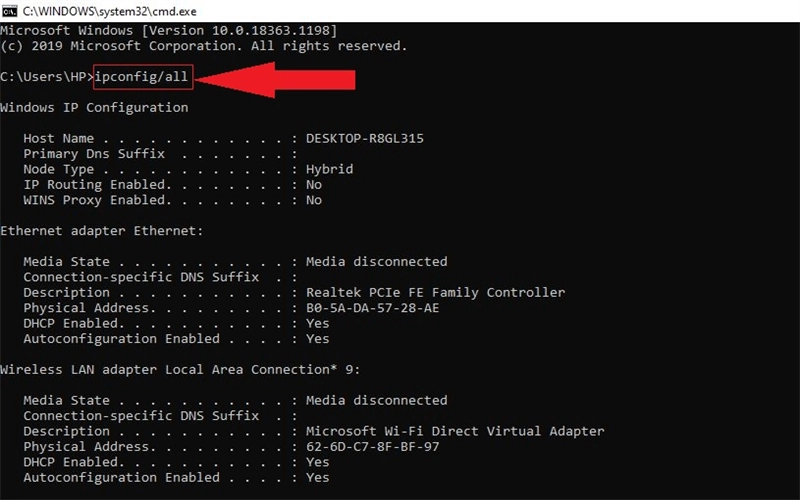
Sử dụng lệnh ipconfig /release trong Command Prompt để giải phóng địa chỉ IP hiện tại của máy tính
- Bước 3: Gia hạn địa chỉ IP mới.
Tiếp theo, gõ lệnh sau và nhấn Enter:
ipconfig /renew
Lệnh này sẽ yêu cầu router cấp phát một địa chỉ IP mới cho máy tính của bạn. Quá trình này có thể mất vài giây. Sau khi hoàn tất, bạn sẽ thấy một địa chỉ IP mới được gán cho bộ điều hợp mạng của mình.
- Bước 4: Xóa bộ nhớ đệm DNS (tùy chọn nhưng nên làm).
Đôi khi, lỗi DNS cache cũng có thể gây ra vấn đề mạng. Để làm sạch bộ nhớ đệm DNS, gõ lệnh:
ipconfig /flushdns
Lệnh này sẽ xóa tất cả các mục nhập DNS đã được lưu trong bộ nhớ đệm.
Sau khi thực hiện các bước trên, hãy đóng cửa sổ Command Prompt và kiểm tra lại kết nối mạng của bạn. Trong hầu hết các trường hợp, việc này sẽ khắc phục được sự cố.
Sử dụng PowerShell
Tương tự như CMD, PowerShell cũng là một công cụ mạnh mẽ trên Windows.
- Bước 1: Mở PowerShell với quyền quản trị viên.
Nhấn Windows + X và chọn "Windows PowerShell (Admin)".
- Bước 2: Thực hiện các lệnh tương tự:
PowerShell
ipconfig /release
ipconfig /renew
ipconfig /flushdns
- Các lệnh này hoạt động tương tự như trong Command Prompt.
Cách "tìm địa chỉ IP của máy tính" và các thông tin mạng khác
Sau khi làm mới địa chỉ IP máy tính, bạn có thể muốn kiểm tra xem địa chỉ IP mới của mình là gì. Có nhiều cách để tìm địa chỉ IP của máy tính trên Windows.
Dùng Command Prompt (CMD)
Đây là cách nhanh nhất và phổ biến nhất.
- Mở Command Prompt (không cần quyền quản trị viên).
- Gõ lệnh: ipconfig và nhấn Enter.
- Tìm dòng "IPv4 Address" dưới mục "Ethernet adapter" (nếu bạn dùng mạng dây) hoặc "Wireless LAN adapter Wi-Fi" (nếu bạn dùng WiFi). Đây chính là địa chỉ IP riêng của máy tính bạn.
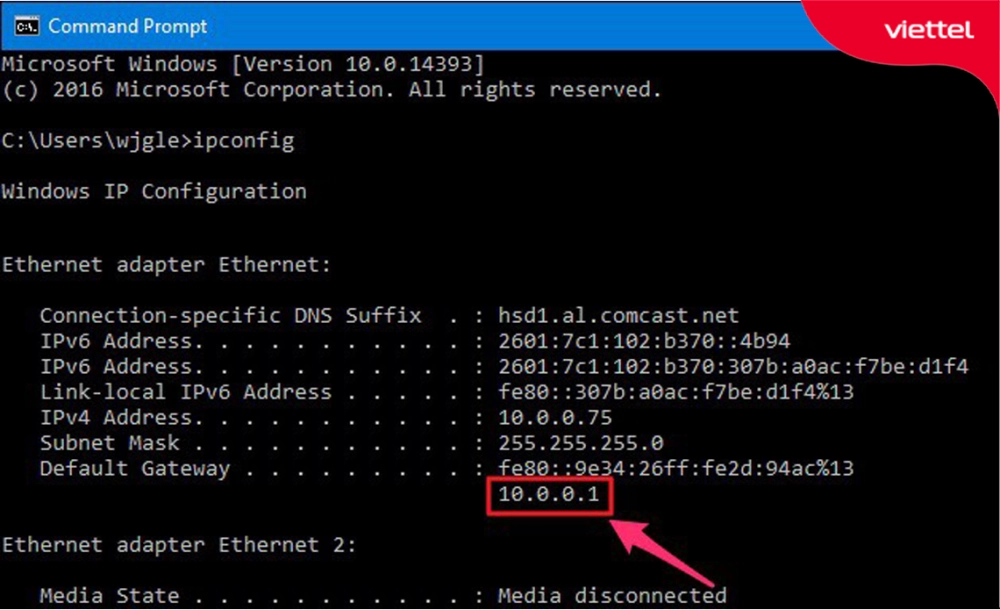
Dùng lệnh ipconfig trong Command Prompt để nhanh chóng tìm địa chỉ IP của máy tính cùng các thông tin mạng khác
Dùng Cài đặt mạng (Network Settings)
- Trên Windows 10/11:
- Nhấn Windows + I để mở "Settings" (Cài đặt).
- Chọn "Network & internet" (Mạng & Internet).
- Nhấp vào "Wi-Fi" (nếu dùng WiFi) hoặc "Ethernet" (nếu dùng mạng dây) ở thanh bên trái.
- Nhấp vào tên mạng bạn đang kết nối.
- Cuộn xuống, bạn sẽ thấy địa chỉ IPv4, địa chỉ máy chủ DNS, v.v.
- Trên Windows 7/8:
- Nhấp chuột phải vào biểu tượng mạng ở khay hệ thống (góc dưới bên phải màn hình) và chọn "Open Network and Sharing Center" (Mở Trung tâm Mạng và Chia sẻ).
- Nhấp vào tên mạng đang kết nối của bạn (ví dụ: "Wi-Fi (Tên mạng của bạn)").
- Trong cửa sổ trạng thái hiện ra, nhấp vào "Details..." (Chi tiết...).
- Tìm dòng "IPv4 Address" để thấy địa chỉ IP của máy tính.
Tìm địa chỉ IP công cộng (Public IP)
Địa chỉ IP trên là IP nội bộ của máy tính bạn trong mạng LAN. Để tìm địa chỉ IP công cộng (mà các trang web nhìn thấy), bạn chỉ cần:
- Mở trình duyệt web.
- Truy cập các trang web như whatismyip.com hoặc checkip.amazonaws.com. Trang web sẽ tự động hiển thị địa chỉ IP công cộng của router bạn.
Cách đổi IP tĩnh cho máy tính chạy Windows (7, 8, 10, 11)
Mặc dù việc làm mới địa chỉ IP máy tính (tự động cấp phát) là phổ biến, đôi khi bạn cần gán một địa chỉ IP tĩnh (cố định) cho máy tính. Điều này hữu ích cho các máy chủ cục bộ, máy in mạng, hoặc các thiết bị cần địa chỉ IP không đổi.
Lưu ý quan trọng:
- Chỉ nên đặt IP tĩnh khi bạn hiểu rõ về mạng của mình.
- Địa chỉ IP tĩnh phải nằm trong dải IP của router nhưng nằm ngoài phạm vi cấp phát DHCP của router để tránh xung đột IP. Ví dụ, nếu router cấp phát từ 192.168.1.2 đến 192.168.1.200, bạn có thể đặt IP tĩnh là 192.168.1.201.
- Bạn cần biết địa chỉ Gateway (thường là IP của router, ví dụ: 192.168.1.1) và địa chỉ DNS Server (có thể là IP của router, hoặc DNS công cộng như Google DNS: 8.8.8.8 và 8.8.4.4).
Các đổi IP laptop win 10 (và các phiên bản windows khác)
Các bước này áp dụng tương tự cho Windows 7, 8, 10 và 11.
- Bước 1: Mở "Network Connections" (Kết nối mạng).
- Nhấn Windows + R, gõ ncpa.cpl và nhấn Enter.
- Hoặc:
- Trên Windows 10/11: Settings > Network & internet > Advanced network settings > More network adapter options.
- Trên Windows 7/8: Control Panel > Network and Sharing Center > Change adapter settings.
- Bước 2: Chọn bộ điều hợp mạng.
- Nhấp chuột phải vào bộ điều hợp mạng bạn đang sử dụng (ví dụ: "Wi-Fi" nếu dùng WiFi, hoặc "Ethernet" nếu dùng mạng dây) và chọn "Properties" (Thuộc tính).
- Bước 3: Cấu hình IP tĩnh.
- Trong cửa sổ Properties, cuộn xuống và tìm "Internet Protocol Version 4 (TCP/IPv4)". Nhấp vào đó và chọn "Properties".
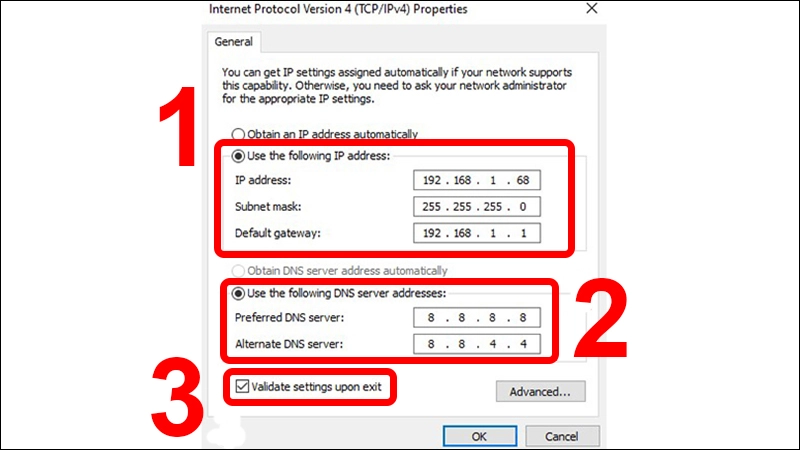
Cấu hình TCP/IPv4 để đặt địa chỉ IP tĩnh cho máy tính, thường dùng cho cách đổi IP laptop Win 10 và PC
- Chọn "Use the following IP address" (Sử dụng địa chỉ IP sau).
- Nhập các thông tin sau:
- IP address (Địa chỉ IP): Nhập địa chỉ IP tĩnh bạn muốn gán (ví dụ: 192.168.1.201).
- Subnet mask (Mặt nạ mạng con): Thường là 255.255.255.0.
- Default gateway (Cổng mặc định): Nhập địa chỉ IP của router (ví dụ: 192.168.1.1).
- Preferred DNS server (Máy chủ DNS ưu tiên): Nhập địa chỉ DNS server (ví dụ: 192.168.1.1 hoặc 8.8.8.8).
- Alternate DNS server (Máy chủ DNS thay thế): (Tùy chọn, ví dụ: 8.8.4.4).
- Nhấn "OK" và "Close" để lưu lại cài đặt.
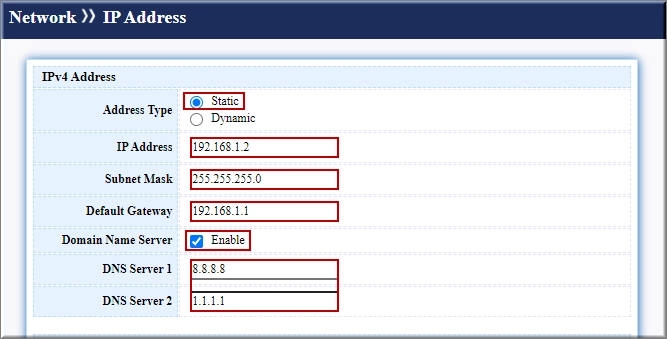
Điền đầy đủ thông tin IP tĩnh, Subnet mask, Gateway và DNS để hoàn tất cách đổi IP laptop Win 10 hoặc PC
Sau khi đặt IP tĩnh, máy tính của bạn sẽ luôn sử dụng địa chỉ IP đó. Hãy đảm bảo rằng không có thiết bị nào khác trong mạng sử dụng cùng địa chỉ IP này để tránh xung đột.
Những lưu ý quan trọng khi làm việc với địa chỉ IP
- Không tự ý đặt IP tĩnh khi không chắc chắn: Nếu đặt sai, bạn có thể mất kết nối mạng hoàn toàn.
- Khởi động lại router/modem định kỳ: Việc này giúp giải phóng bộ nhớ, làm mới các kết nối và cấp phát lại IP một cách trơn tru hơn.
- Kiểm tra driver card mạng: Đảm bảo driver card mạng của bạn luôn được cập nhật. Driver cũ hoặc lỗi thời cũng có thể gây ra các vấn đề về IP và kết nối mạng.
- Tránh xung đột IP: Nếu bạn có nhiều thiết bị trong mạng, hãy cân nhắc đặt IP tĩnh cho những thiết bị quan trọng cần truy cập ổn định (như máy chủ nhỏ, camera an ninh), còn lại để router cấp phát IP động.
Kết luận
Việc làm mới địa chỉ IP máy tính là một kỹ năng cơ bản nhưng cực kỳ hữu ích để tự mình khắc phục các sự cố mạng phổ biến. Bằng cách áp dụng các lệnh đơn giản trong Command Prompt hoặc PowerShell, bạn có thể nhanh chóng giải quyết vấn đề và đưa máy tính trở lại trực tuyến. Hơn nữa, việc hiểu cách tìm địa chỉ IP của máy tính và khi nào nên cách đổi IP laptop Win 10 sang IP tĩnh sẽ giúp bạn kiểm soát mạng của mình tốt hơn.
Đừng để những lỗi nhỏ về IP làm gián đoạn công việc hay giải trí của bạn. Hãy ghi nhớ các bước này và áp dụng chúng mỗi khi cần.
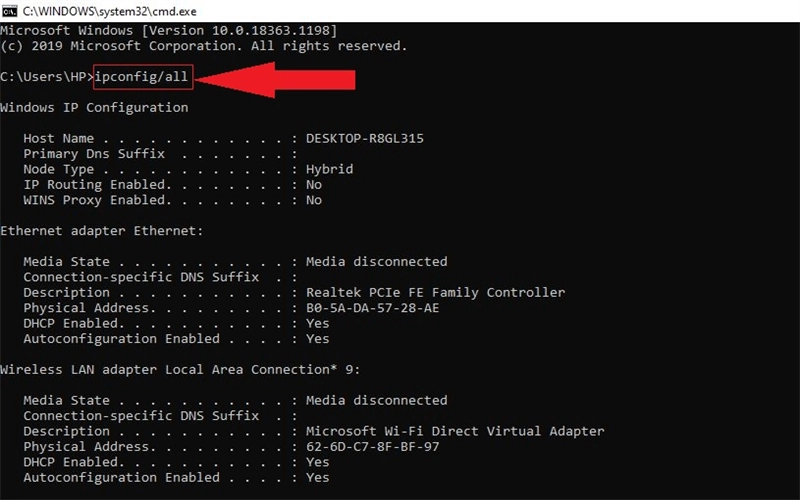
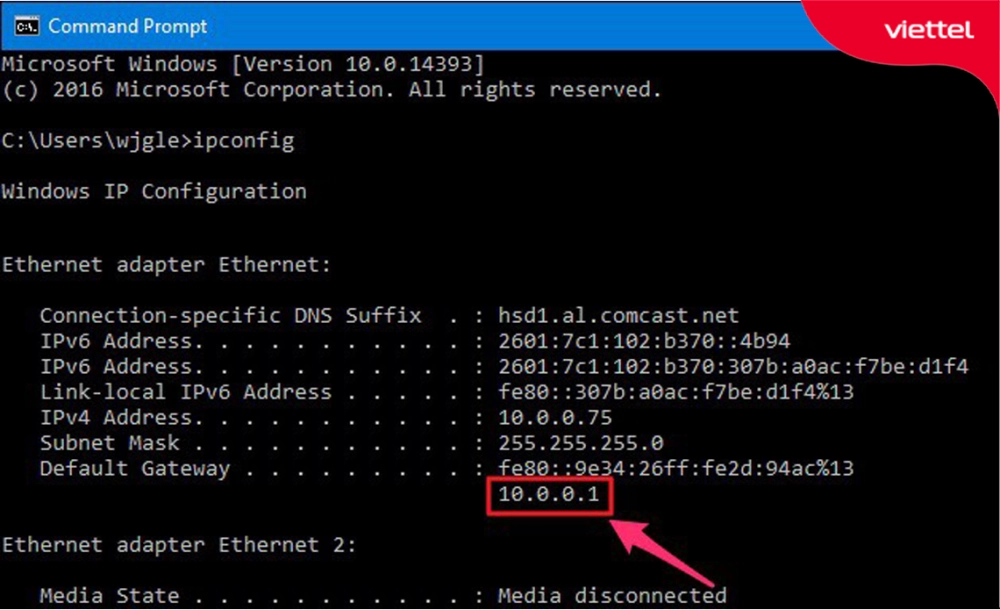
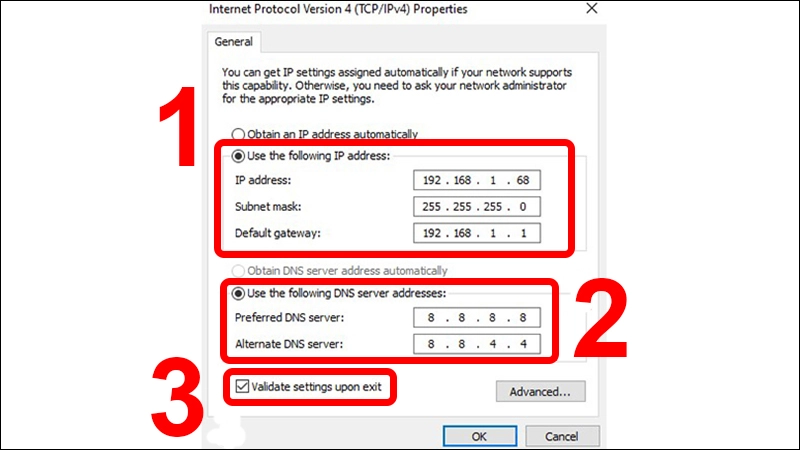
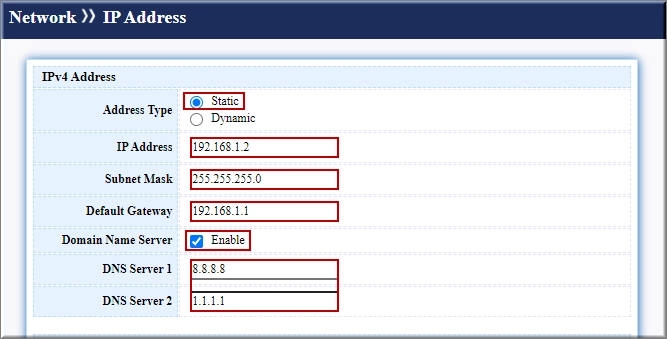




Bình Luận